Etsitkö tapaa helposti luoda ruutulähetyksiä, muokata videoita ja ladata ne YouTubeen ilman vesileimaa tai aikarajoituksia? Juuri sitä. Ilmainen kamera Näytön tallennin on tehty.
Tunnetko sen? Haluatko tietää, mitä muuta se voi tehdä? Jos kyllä, lue alla oleva perusteellinen arvostelumme. Opit varmasti lopuksi, onko se todella sitä, mitä tarvitset, vai mitä odottaa.
Osa 1: Ilmaisen kameranäytön tallentimen pääominaisuudet
Free Cam on helppo ja ilmainen ohjelma video-oppituntien tai näyttötallenteiden tekemiseen. Sen avulla voit tallentaa, muokata ja jakaa videoitasi vaivattomasti. Tässä ovat sen tärkeimmät ominaisuudet, joita voit hyödyntää:
1. Valitse tallennusalue
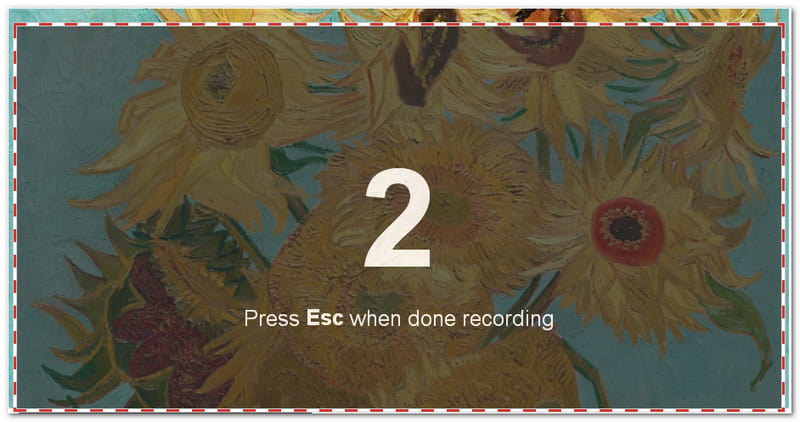
Voit valita, minkä osan näytöstäsi haluat tallentaa. Se voi olla koko näyttö, valittu osa tai vain yksi ikkuna. Free Cam antaa sinulle hallinnan siitä, mitä katsojasi näkevät.
2. Äänitä äänesi
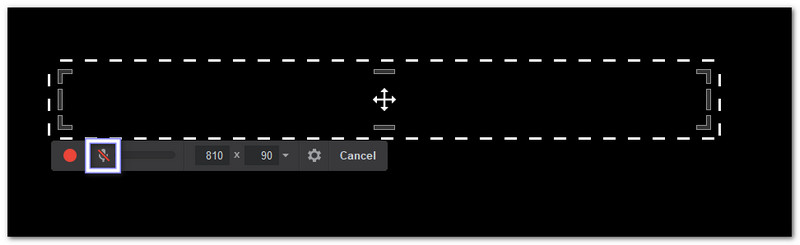
Free Camin avulla voit tallentaa äänesi mikrofonilla. Se on hyödyllinen videon tapahtumien selittämiseen tai ohjeiden antamiseen selkeästi.
3. Äänitä järjestelmän äänet
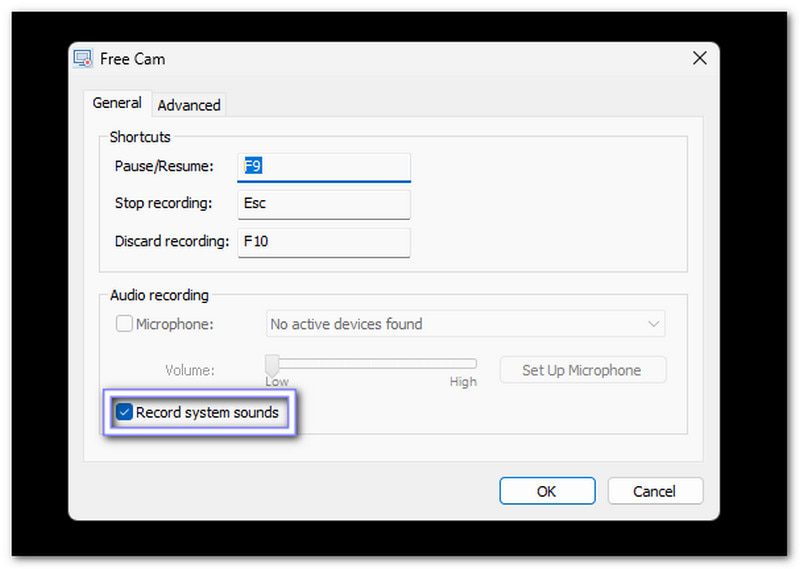
Ohjelma voi myös tallentaa tietokoneesi ääniä. Se voi tallentaa sovellusten ääniä tai taustamusiikkia. Se tekee videoistasi täydellisempiä ja eloisampia.
4. Korosta hiiresi
Voit korostaa hiiren kursorin ja ottaa käyttöön klikkausäänet. Se auttaa katsojia seuraamaan vaiheitasi helpommin, erityisesti opettaessasi tai näyttäessäsi ohjelman käyttöä.
5. Hienosäädä videoitasi
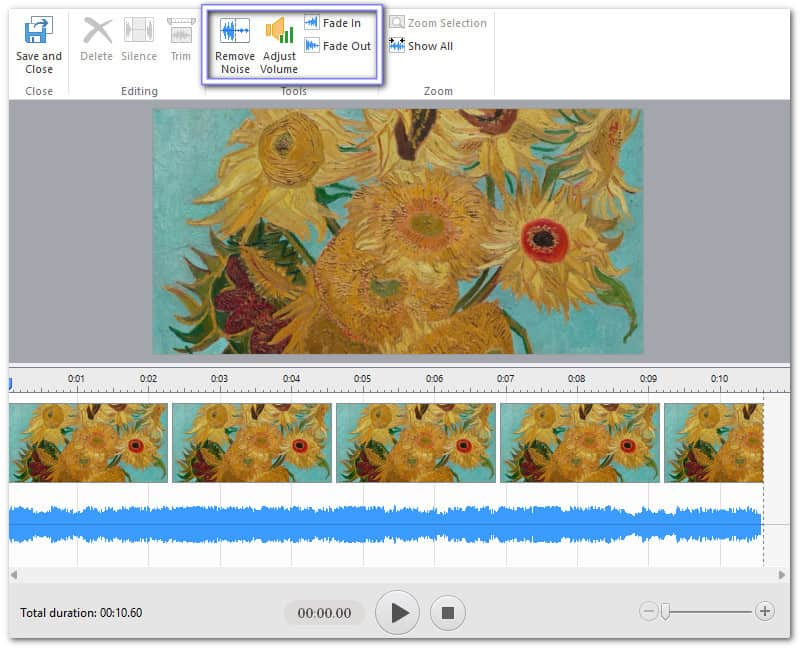
Tallennuksen jälkeen voit muokata videotasi heti. Voit leikata ei-toivottuja osia, poistaa kohinaa ja säätää äänenvoimakkuutta.
6. Jaa videoita heti
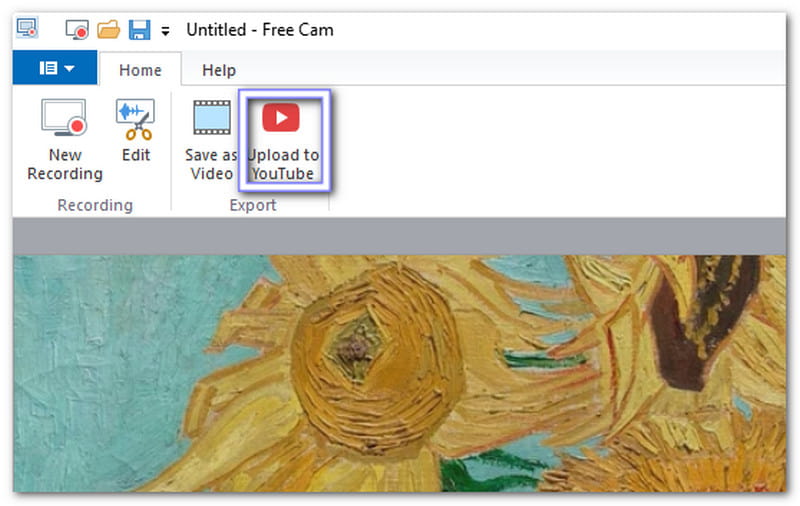
Kun olet valmis, voit tallentaa videosi tai jakaa sen suoraan YouTubessa. Free Cam tekee lataamisesta helppoa ja nopeaa yhdellä napsautuksella.
7. Tallenna videona
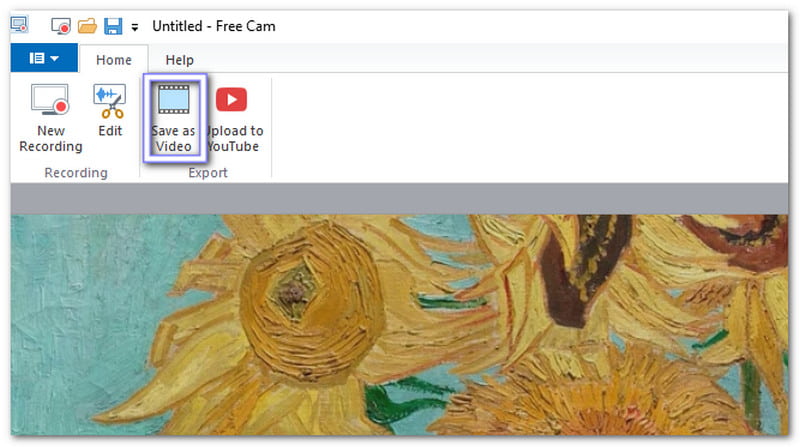
Videosi tallennetaan korkealaatuisena WMV-tiedostona (720p). Voit käyttää sitä luokkaesityksissä, lähettää sen sähköpostitse tai ladata sen sosiaaliseen mediaan.
Osa 2: Ilmaisen kameranäytön tallentimen perusteellinen katsaus
Ilmainen kameranäytön tallennin toimii hyvin käyttäjille, jotka haluavat tehdä tutoriaaleja tai oppitunteja. Se on helppokäyttöinen, erityisesti ensikertalaisille. Katsotaanpa, miten se toimii käytännössä.
Alusta
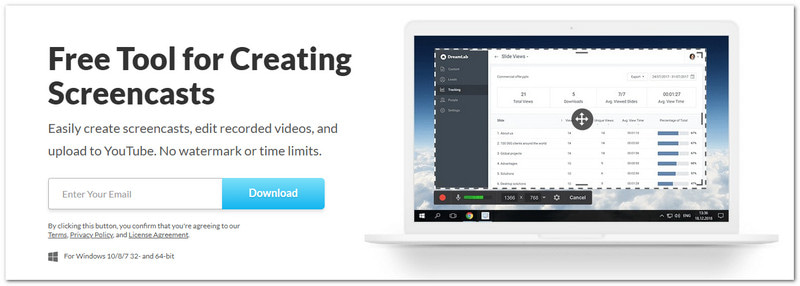
Ilmainen Cam Screen Recorder -lataus on saatavilla vain Windows-käyttäjille.
Hinnoittelu

Ohjelmasta on kaksi versiota. Ilmaisversio sisältää perustallennus- ja muokkaustyökalut. Pro-versio maksaa $227 vuodessa ja sisältää lisäominaisuuksia, kuten web-kameratallennuksen ja edistyneempiä muokkausvaihtoehtoja.
Plussat
• Voit poistaa taustamelun äänityksestäsi helposti.
• Voit leikata pois tarpeettomia osia äänityksestäsi sen jälkeen, kun olet lopettanut.
• Voit hioa ääntä: säätää äänenvoimakkuutta, häivytystä tai mykistää osia.
Haittoja
• Ilmaisversiossa ei voi tallentaa web-kameravideota.
• Editointi ei ole tarkkaa, koska se leikkaa vain kahden sekunnin välein.
• Jotkut käyttäjät raportoivat ongelmista ladatessaan tallenteita YouTubeen sovelluksesta.
• Se on rajoitettu Windowsiin, ja joissakin arvosteluissa sanotaan, että uudempia järjestelmiä (Windows 11) ei ehkä tueta tai niissä voi olla häiriöitä.
Käyttäjäkokemukset
Kun käytimme Free Cam Screen Recorder -ohjelmistoa, pidimme siitä, kuinka helppoa sen tallentaminen ja muokkaaminen oli. Voit tallentaa näyttösi heti valitsemallasi koolla ja ottaa käyttöön mikrofonin ja järjestelmän äänet. Lisäksi asettelun ansiosta klippien leikkaaminen ja äänen hienosäätö oli helppoa. Uusille käyttäjille se tuntuu ystävälliseltä eikä hämmentävältä.
Huomasimme kuitenkin, että muokkaustyökalut ovat rajalliset. Emme voineet lisätä toista ääniraitaa tai kerrostaa ylimääräisiä videoita. Tämä vaikeutti yksityiskohtaisempien tutoriaalien luomista. Lisäksi videon lataaminen YouTubeen epäonnistui joskus, joten meidän piti ensin tallentaa se ja ladata se manuaalisesti.
Vianmääritys
Vaikka Free Cam Screen Recorder toimii useimmiten hyvin, pieniä ongelmia voi silti esiintyä. Tässä on yksinkertaisia ja todistettuja ratkaisuja, jotka auttavat sinua ratkaisemaan ne helposti.
1. Lataaminen YouTubeen epäonnistuu
Tallenna videosi ensin WMV-muodossa ja lataa se sitten manuaalisesti YouTuben verkkosivuston kautta. Se toimii sujuvammin tällä tavalla.
2. Puuttuva ääni tai järjestelmän ääni
Tarkista, että mikrofoni ja järjestelmän äänet ovat päällä. Käynnistä sitten Free Cam uudelleen hienosäädettyäsi asetuksia äänen korjaamiseksi.
3. Asennus- tai kaatumisongelmat
Varmista, että Windows-versiosi on tuettu ja että tietokoneesi täyttää RAM-muistin ja -tilan perusvaatimukset. Voit asentaa sen uudelleen, jos se edelleen kaatuu.
Osa 3: Kolme parasta vaihtoehtoa ilmaiselle kameranäytön tallentimelle
Ilmainen kameranäytön tallennin on yksinkertainen, mutta jos tarvitset edistyneempiä työkaluja suoratoistoon, pelaamiseen tai pitkiin tallenteisiin, on olemassa parempia vaihtoehtoja. Alla on kolme parasta ja luotettavinta ilmaista kameranäytön tallenninta, joita voit käyttää. Jokaisella on erityisiä vahvuuksia tai etuja, jotka sopivat erilaisiin tarpeisiin.
1. AVAide Screen Recorder
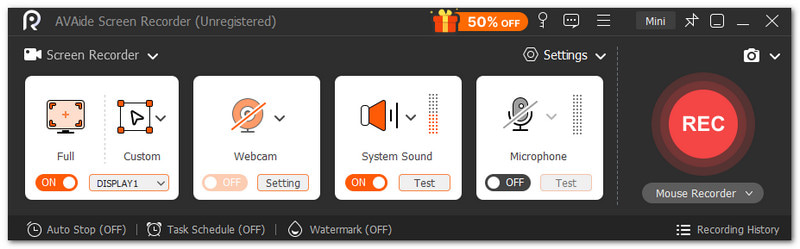
Kun on kyse näytön tallentamisesta korkealaatuisesti ja vaivattomasti, mikään ei voita AVAide Screen RecorderTämä ilmainen kameravaihtoehto sisältää kaiken tarvitsemasi: sisäänrakennetun näytön tallentimen, äänitallennimen, pelitallenntimen ja näytön kaappausominaisuuden.

ILMAINEN LATAAUS Windows 7 tai uudempi
 Suojattu lataus
Suojattu lataus
ILMAINEN LATAAUS Mac OS X 10.13 tai uudempi
 Suojattu lataus
Suojattu latausSe tukee jopa web-kameran päällekkäiskuvia ja reaaliaikaisia merkintöjä parempien esitysten aikaansaamiseksi. Voit myös tallentaa sekä järjestelmän äänen että mikrofonin äänen. Lisäksi voit viedä videoita 4K-laadulla ja muissa muodoissa, kuten MP4, MKV, WMV, AVI ja paljon muuta.
Käyttöjärjestelmä: Windows & Mac
Hinnoittelu: Ilmainen, $39.00 (1 vuosi) ja $59.00 (elinikäinen)
Tässä on muita asioita, jotka tekevät tästä työkalusta erottuvan:
• Esikatsele tallenteita heti ja tee ne uudelleen tarvittaessa.
• Tallenna pelikokemus täydellä teräväpiirtolla jopa 60 fps:n nopeudella.
• Tallenna sulavia ja viiveettömän näytön videoita korkealaatuisina.
• Tallenna koko näyttö, valittu ikkuna tai mikä tahansa mukautettu alue.
• Käytä ajastettua tallennusta aloittaaksesi tai lopettaaksesi tallennuksen valitsemanasi aikana.
2. OBS Studio
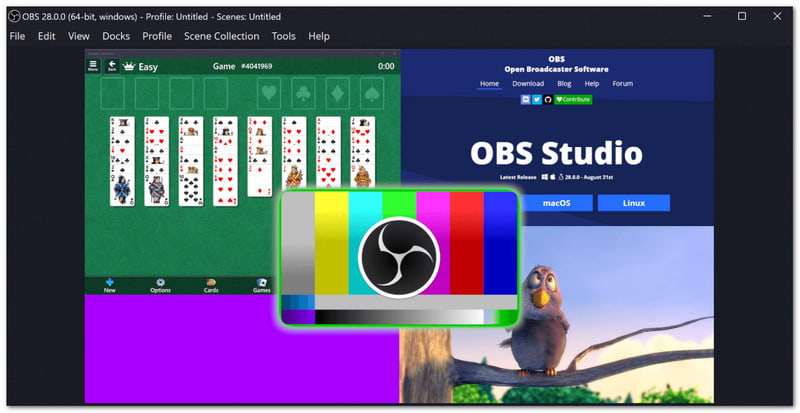
OBS Studio on yksi luotettavimmista ilmaisista kameran näytön tallentimista tällä hetkellä. Se on kiistaton, koska se on ilmainen, avoimen lähdekoodin ja rakennettu käyttäjille, jotka haluavat hallintaa ja selkeyttä. Se erottuu edukseen siitä, miten se yhdistää live-suoratoiston ja tallennuksen yhdelle alustalle.
Olitpa sitten muokkaamassa videoita, suoratoistamassa pelejä tai haluatko tallentaa Steam-pelinOBS antaa tasaisia ja vakaita tuloksia.
Käyttöjärjestelmä: Windows, Mac ja Linux
Hinnoittelu: Vapaa
Tässä on muita asioita, jotka tekevät tästä työkalusta erottuvan:
• Tallentaa erittäin selkeää videota ja ääntä reaaliajassa.
• Sisältää studiotilan esikatselua varten ennen julkaisua.
• Tarjoaa kohinanvaimennuksen ja vahvistussuodattimet selkeän äänen takaamiseksi.
• Mahdollistaa loputtomat kohtaukset ja siirtymät sujuvia muutoksia varten.
• Voit yhdistää kohtauksia ikkunoihin, web-kameroihin, kuviin ja muuhun.
3. Bandicam
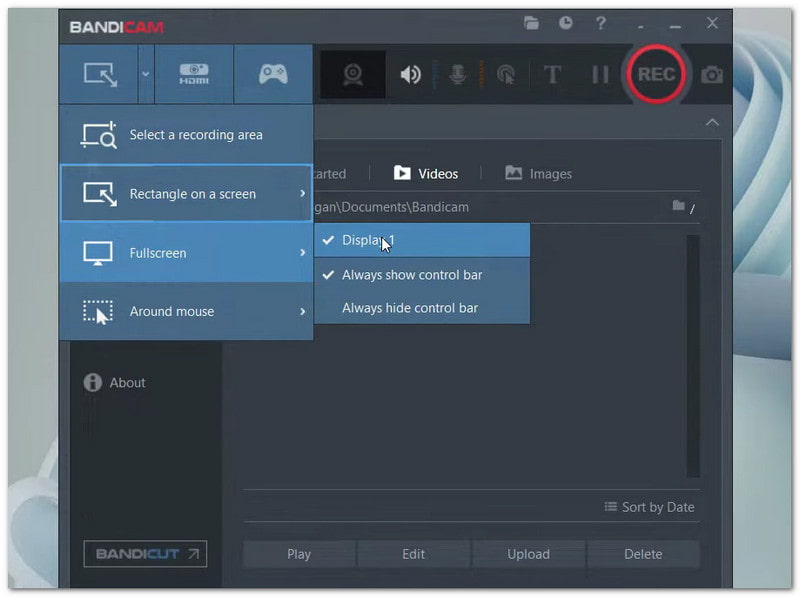
Jos etsit kevyttä ja ilmaista kameranäytön tallenninta PC:lle, Bandicam on tutustumisen arvoinen. Se tunnetaan pitkien sessioiden tallentamisesta ilman viivettä tai suuria tiedostokokoja. Voit käyttää sitä tallentaa webinaareja, pelaamisesta ja jokapäiväisistä näyttötoiminnoista, ja tulokset ovat teräviä ja sulavia. Se tukee jopa ultra-high-definition-tallennusta.
Käyttöjärjestelmä: Windows
Hinnoittelu: $33.26 ($2.78/kk)
Tässä on muita asioita, jotka tekevät tästä työkalusta erottuvan:
• Tukee jopa 4K-resoluutiota (3840 × 2160).
• Tallentaa sekä mikrofonin että järjestelmän äänet samanaikaisesti.
• Pakkaa tiedostot tallennuksen aikana tallennustilan säästämiseksi.
• Tarjoaa web-kameran päällekkäiskuvan ja pelkän äänen tallennusvaihtoehdot.
• Toimii hyvin suosittujen pelien, kuten Robloxin, PUBG:n ja Minecraftin, kanssa.
Todella, Ilmainen kameran näytön tallennusohjelmisto on loistava yksinkertaisten näytön tallenteiden ja tutoriaalien tekemiseen. Se on helppokäyttöinen ja auttaa aloittelijoita luomaan nopeasti siistejä videoita. Mutta se ei voi kieltää sitä tosiasiaa, että on edelleen olemassa tallentimia, jotka pystyvät päihittämään sen.
Jos haluat lisää etuja, voit käyttää niitä vapaasti AVAide Screen RecorderVoit tallentaa pelaamista, verkkokokouksia ja muita näyttötoimintoja, ja tulos on erittäin selkeä.
Tallenna näyttö, ääni, web-kamera, pelattavuus, online-kokoukset sekä iPhone/Android-näyttö tietokoneellesi.
Näytön tallennus




